Come creare un collegamento sul desktop per un sito Web in Windows 7
Ci sono un sacco di ottimi siti Web e risorse su Internet e ci sono molti modi per trovarli. Ma questo rende anche difficile ricordare gli indirizzi o i nomi dei siti che ti sono piaciuti davvero, quindi hai deciso di voler inserire un collegamento al sito sul desktop in modo da poter sempre avere un modo semplice per visitare. Il desktop è un'area del tuo computer che visiterai sempre con regolarità ed è facile individuare programmi specifici, collegamenti e file quando li metti lì. Quindi continua a leggere di seguito per imparare come aggiungere un collegamento a un sito Web sul desktop di Windows 7.
Come aggiungere un collegamento al sito Web sul desktop in Windows 7
Ti mostreremo come farlo in due modi separati. Il primo modo è di gran lunga il più semplice, ma richiede l'utilizzo di Internet Explorer. Il secondo modo è universale e funzionerà con qualsiasi browser Web.
Metodo di Internet Explorer
Passaggio 1: accedere al sito Web per il quale si desidera creare il collegamento.
Passaggio 2: fare clic sull'icona a sinistra dell'indirizzo del sito Web e tenere premuto il pulsante del mouse.

Passaggio 3: trascinare l'icona sul desktop.
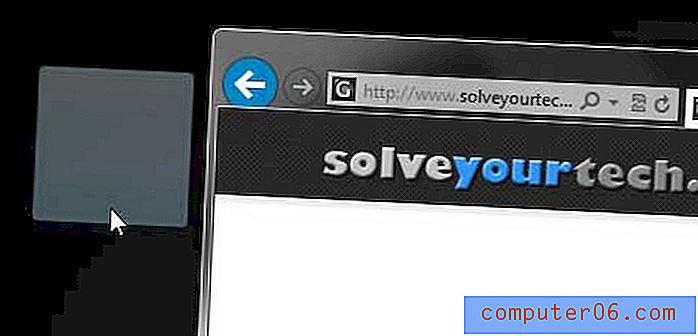
Il collegamento verrà automaticamente denominato con il titolo della pagina Web.
Metodo universale per la creazione di collegamenti a siti Web desktop in Windows 7
Passaggio 1: aprire il browser Web e accedere al sito Web per il quale si desidera creare il collegamento sul desktop.
Passaggio 2: fai clic con il pulsante destro del mouse sull'indirizzo nella barra degli indirizzi nella parte superiore della finestra, quindi fai clic sull'opzione Copia .
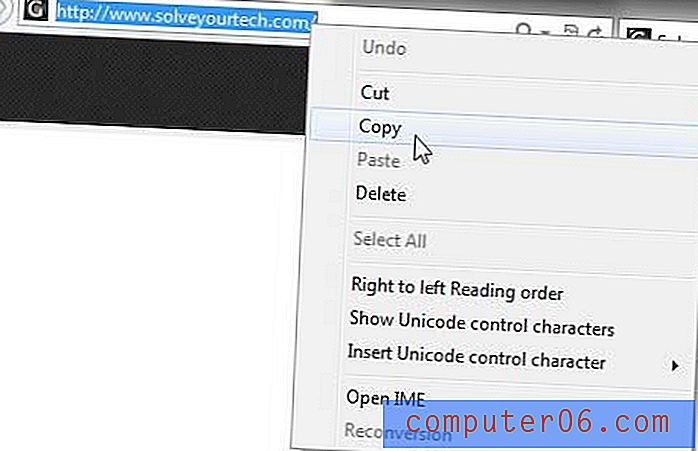
Passaggio 3: fare clic con il pulsante destro del mouse in uno spazio vuoto sul desktop, fare clic su Nuovo, quindi fare clic su Collegamento .
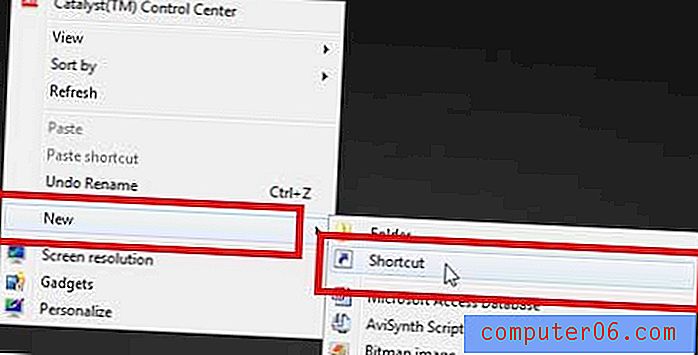
Passaggio 4: fare clic con il pulsante destro del mouse all'interno del campo al centro della finestra, quindi fare clic sull'opzione Incolla .
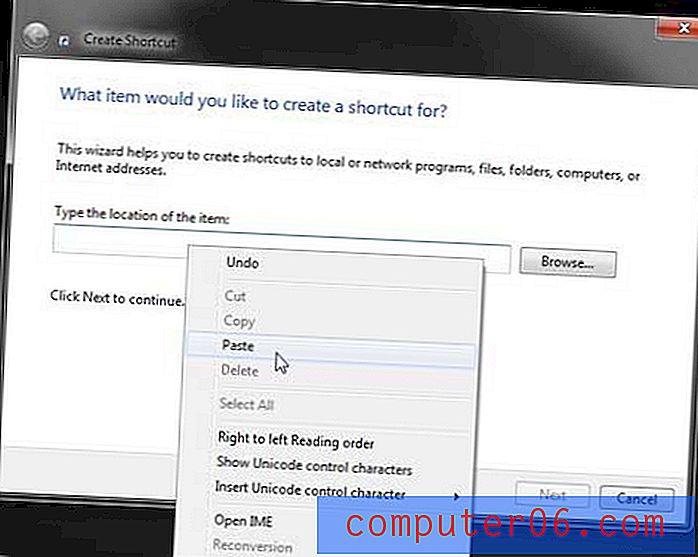
Passaggio 5: fare clic sul pulsante Avanti .
Passaggio 6: immettere il nome preferito per il collegamento nel campo al centro della finestra, quindi fare clic sul pulsante Fine .
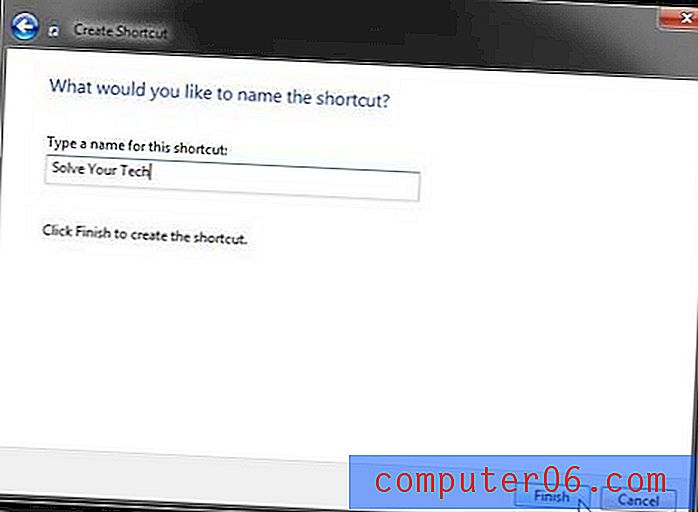
Se disponi di un abbonamento Netflix, Hulu o Amazon Prime, potresti essere alla ricerca di un modo semplice ed economico per guardare quel contenuto sulla tua TV. Roku 3 si adatta a quella descrizione ed è semplicemente un dispositivo fantastico. Clicca qui per saperne di più.
Puoi leggere questo articolo per ulteriori informazioni su come aggiungere icone di collegamenti al desktop in Windows 7.


